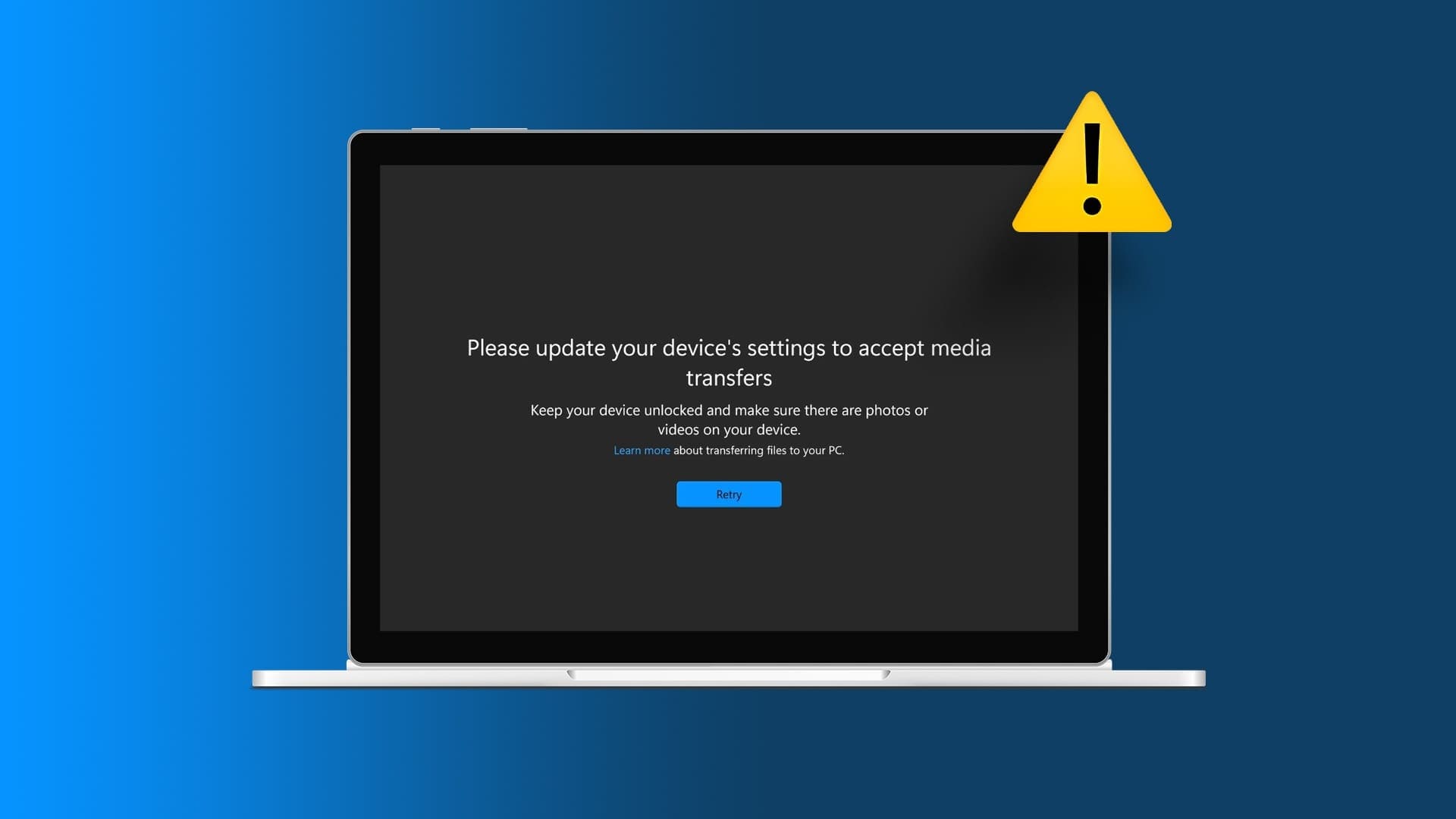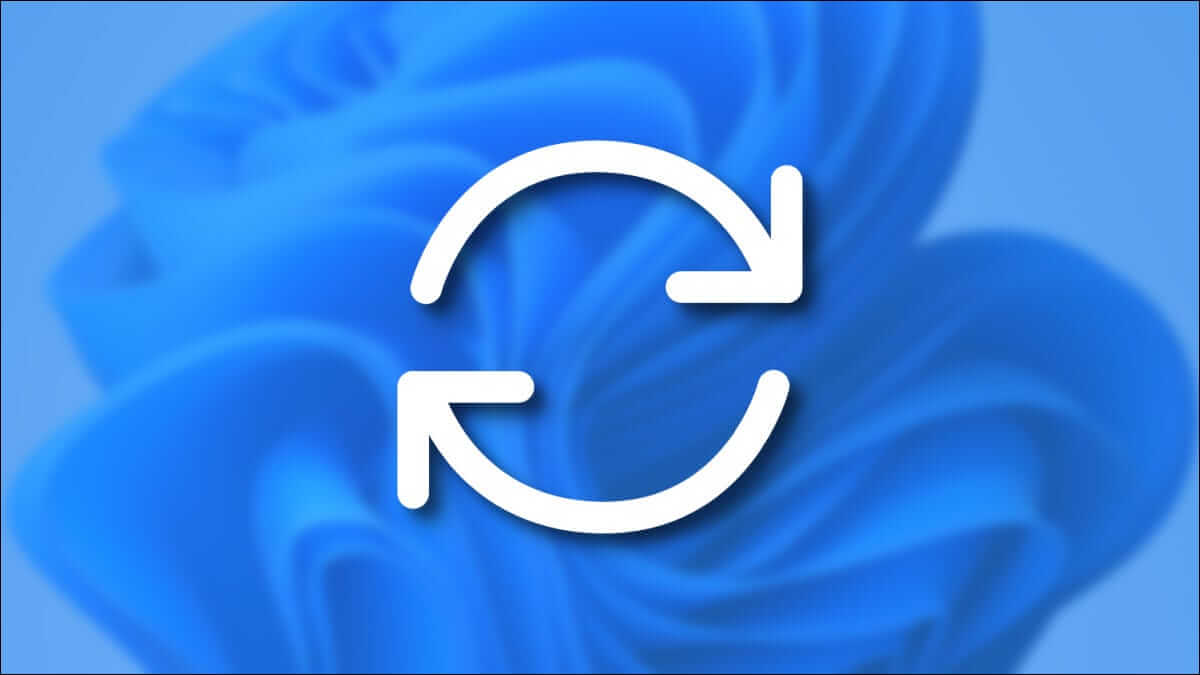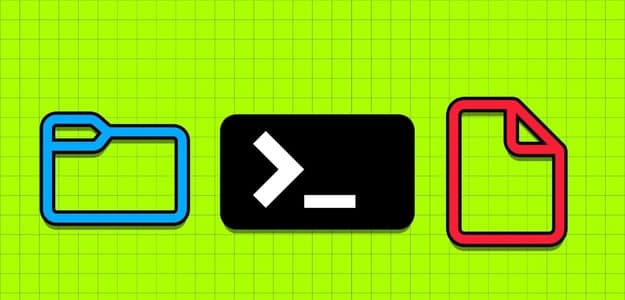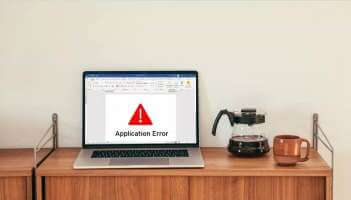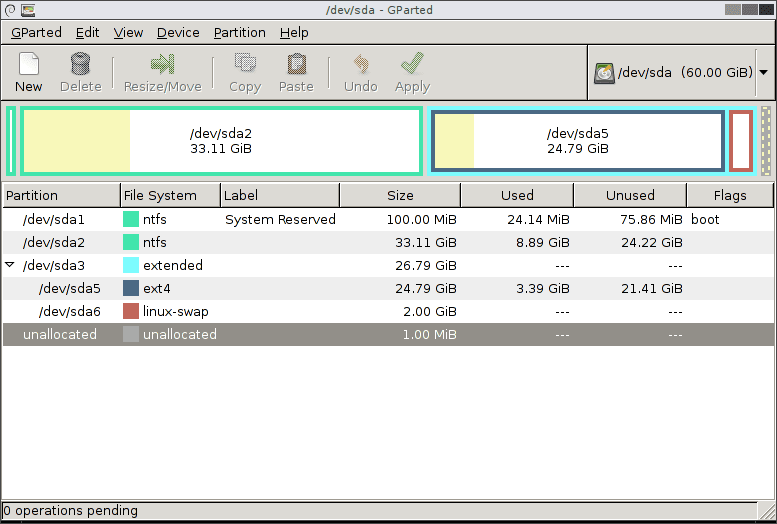Skärmdumpar kan vara mycket användbara när man förmedlar specifik information via meddelanden eller sociala medier. Till exempel, när man skickar ett e-postmeddelande med en begäran om teknisk support, räcker det med en skärmdump av problemet istället för att försöka lista ut hur man kommunicerar problemet med ord. Nu, när man använder Microsoft Outlook, kan användare infoga skärmdumpar på en mängd olika sätt. Här är de tre bästa sätten att infoga dem. Skärmdumpar I Microsoft Outlook.

Skärmdumpar kan inkluderas antingen i e-postmeddelandets brödtext eller som en bilaga. Detta gör det enklare att förklara och dela saker med ditt team eller någon annan. Här är några sätt att göra detta:
Använda skärmdumpsfunktionen i Outlook-menyfliksområdet
Microsoft Outlook har en skärmdumpsfunktion som du hittar på fliken Infoga. Med den här funktionen kan användare ta en skärmdump av ett specifikt fönster på skrivbordet och infoga den i ett e-postmeddelande. Så här fungerar det:
Steg 1: sätta på Microsoft Outlook.
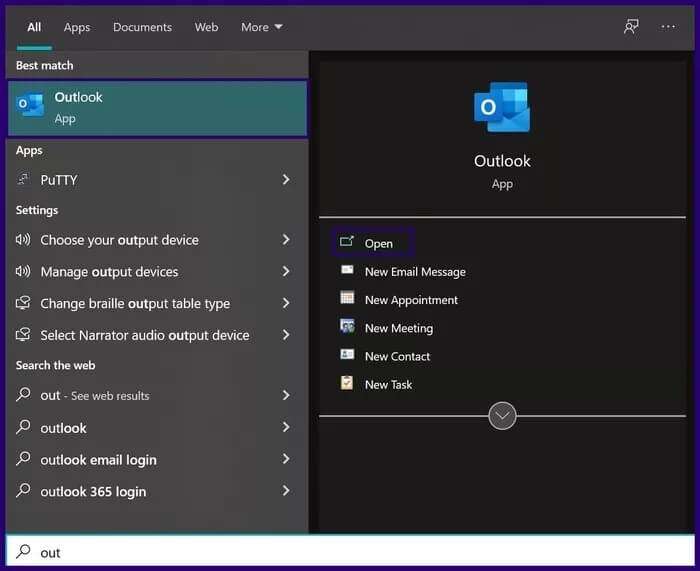
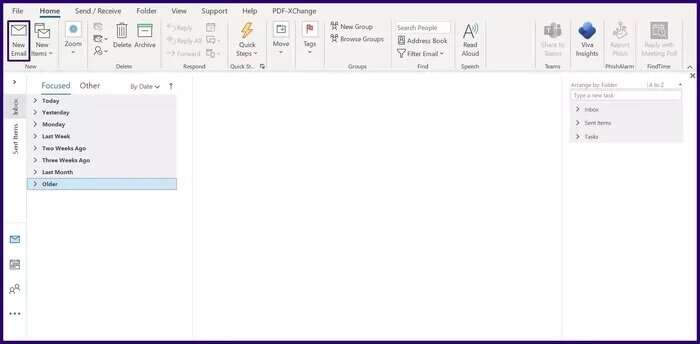
Steg 3: Klicka på fliken i menyfliksområdet Föra in.
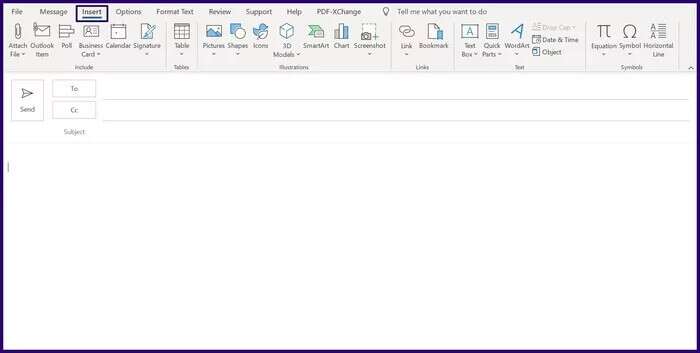
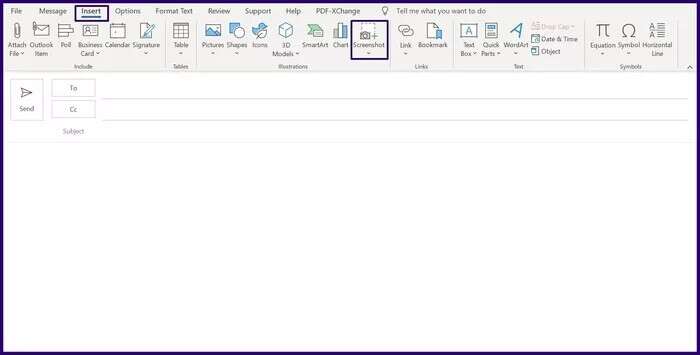
Steg 5: I rullgardinsmenyn ser du två alternativ. Välj relevant bild från de tillgängliga Windows-rutorna om du vill inkludera en skärmdump av ett öppet fönster på skrivbordet. Om du däremot vill inkludera en skärmdump av ett fönster väljer du Skärmdump.
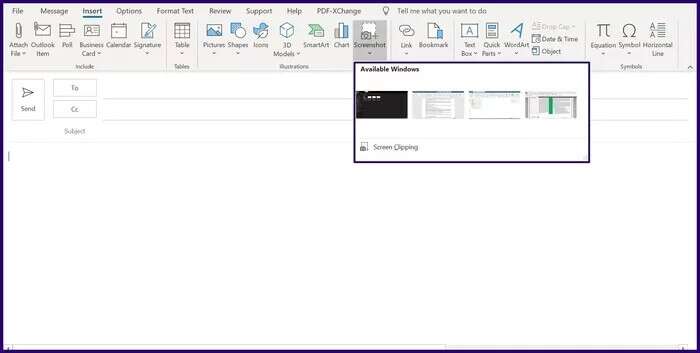
Använd fönsterklippverktyget för att infoga skärmdumpar i Microsoft Outlook
Ett annat sätt att infoga skärmdumpar i Outlook är med Windows Snipping Tool. Det här verktyget lades först till i Windows Vista. Så här använder du Windows Snipping Tool för att infoga skärmdumpar i e-postmeddelanden i Microsoft Outlook:
Steg 1: sätta på Skärverktyg i Windows.
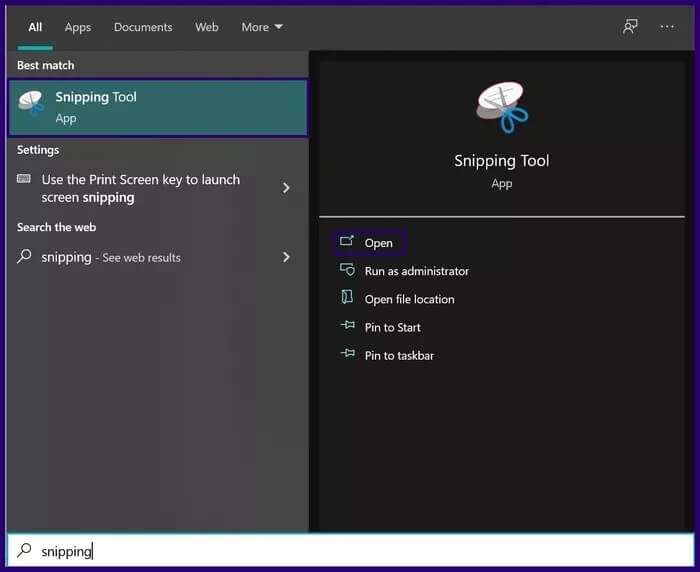
Steg 2: Klicka på i verktygsfältet Skärmklipp ny.
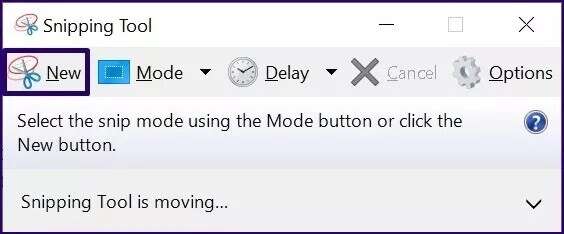
Steg 4: När du har gjort ditt val öppnas ett nytt fönster som visar skärmdumpen. Klicka. en fil I menyfliksområdet klickar du på Skicka till.
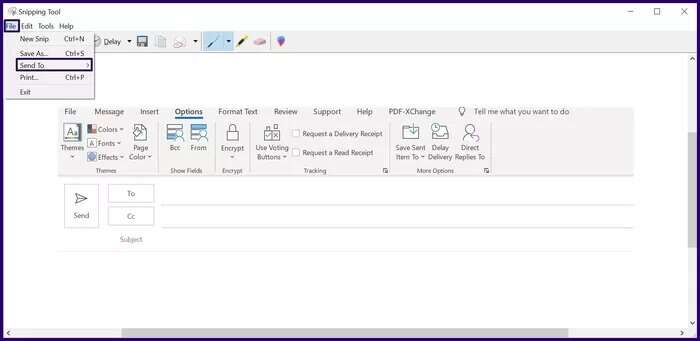
Steg 5: Välj antingen E-postmottagare (e-postmeddelandets brödtext) eller E-postmottagare (som bilaga). Du kan också välja att spara skärmdumpen och lägga till den i ditt e-postmeddelande manuellt.
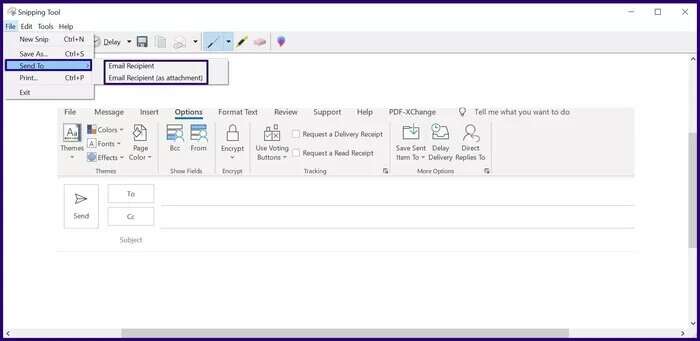
Lägga märke till: Skärmklippsverktyget i Windows har tre lägen: friformat, rektangulärt, fönster- och helskärmsläge. Du kan välja vilket som helst av dessa alternativ innan du tar en skärmdump, beroende på dina nuvarande behov.
Använd Windows Snippet & Sketch-verktyget för att infoga skärmdumpar i Microsoft Outlook.
Verktyget Snipping & Sketch introducerades i Windows 10 som en ersättning för Snipping Tool. Så med Windows 11 kan Snipping & Sketch fortsätta att existera, men det kommer så småningom att ersättas av Snipping Tool.
Du kan använda det här verktyget för att skapa skärmdumpar, kopiera dem till Urklipp och klistra in dem i Microsoft Outlook-e-postmeddelanden. Stegen nedan guidar dig om hur du använder Windows Snippet & Sketch-verktyget:
Steg 1: Kör verktyget Windows Snippet & Sketch Antingen genom att trycka på tangenterna Windows + SKIFT + S Samtidigt på tangentbordet eller sök efter verktyget i Start-menyn.
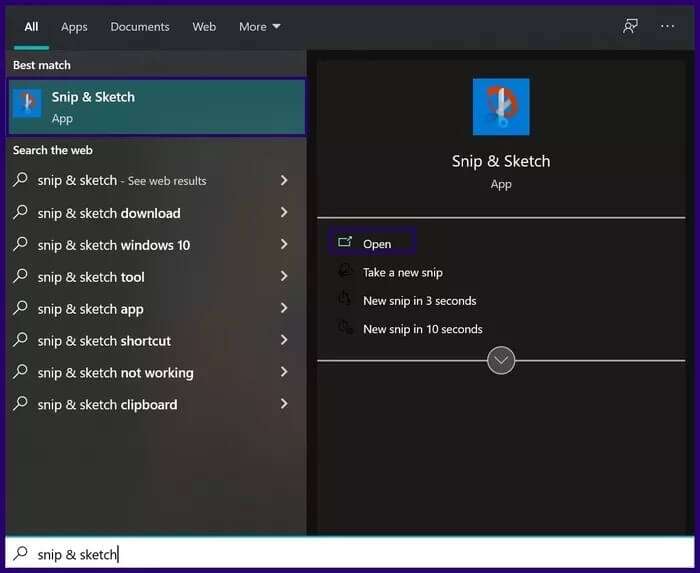
Steg 2: Välj önskat skärmdumpsläge genom att klicka på något av alternativen i menyfliksområdet. Alternativen inkluderar Frihand, Fönster, Rektangel och Helskärm.
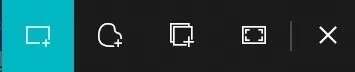
Steg 4: Klistra in skärmdumpen i ett Outlook-meddelandefönster genom att placera markören på fönstret och trycka på tangenterna. CTRL + V samtidigt på tangentbordet. Alternativt kan du högerklicka i meddelandefönstret och välja klibbig.
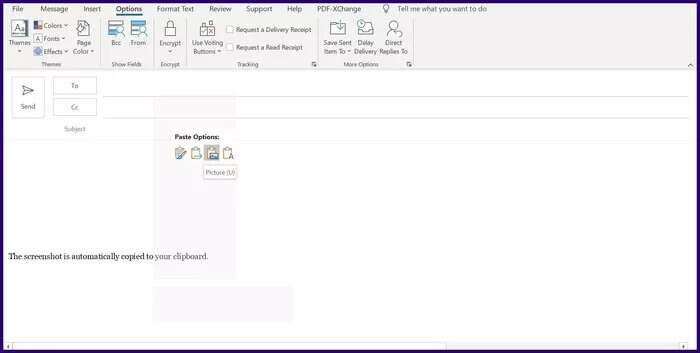
Steg 5: När du har utfört ovanstående åtgärd infogas skärmdumpen automatiskt i ditt meddelande. Placera markören över bildens kant för att justera storleken.
Spara skärmdumpar som PDF
Om du använder någon av ovanstående metoder bör du kunna infoga en skärmdump i ditt Outlook-e-postmeddelande. Du kan också spara Skärmdumpar Som PDF-filer med standardprogram i Windows.